Elementor giúp tạo biểu mẫu liên hệ dễ dàng hơn bao giờ hết. Nó đơn giản như kéo và thả một vài widget và điều chỉnh cài đặt cho phù hợp với nhu cầu của bạn.
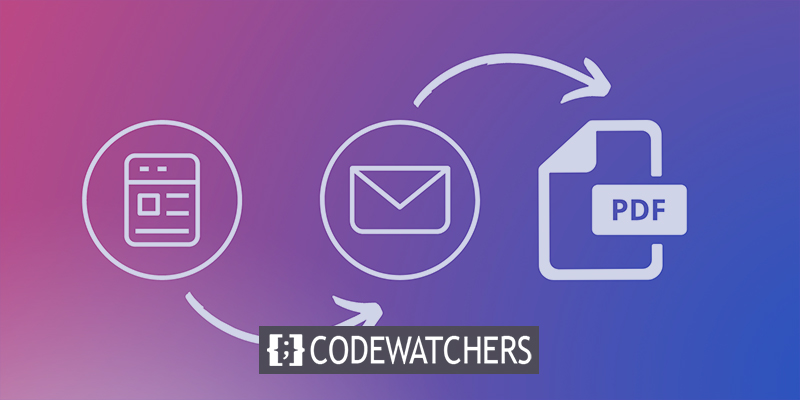
Có thể thay đổi nhiều giao diện của biểu mẫu liên hệ Elementor của bạn bằng cách tùy chỉnh hoặc trang trí chúng một cách hiệu quả. Mặt khác, sẽ không tuyệt vời nếu bạn nhận được yêu cầu liên hệ ở định dạng PDF trong email? Một công cụ tuyệt vời cho mục đích này là Trình tùy chỉnh PDF dạng Elementor .
Tìm hiểu cách sử dụng Elementor Form PDF Customizer để nhận các biểu mẫu PDF trong email.
Elementor Form PDF Customizer
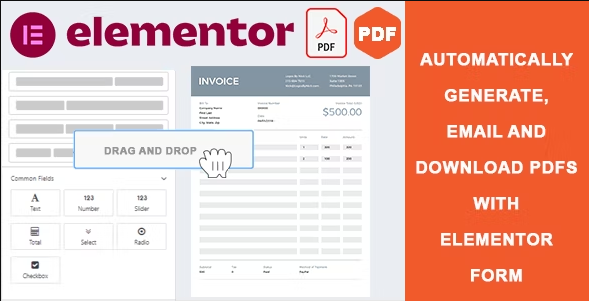
Bạn có thể sử dụng Trình tùy chỉnh PDF của biểu mẫu Elementor để tạo và tùy chỉnh các mẫu PDF cho biểu mẫu của mình. Sử dụng plugin, người dùng có thể nhanh chóng và dễ dàng tạo một tài liệu PDF đầy đủ chức năng, được bổ sung đầy đủ với Elementor Form. Bạn có thể dễ dàng kéo và thả, chỉnh sửa và tạo kiểu cho các tệp PDF giao dịch bằng cách sử dụng Bố cục. Bạn cũng có thể thêm nội dung bạn muốn mà không cần biết cách viết mã và bạn có thể bao gồm một tệp PDF trong email bạn gửi cho khách hàng của mình. Nhìn chung, tất cả chỉ cần vài cú nhấp chuột để tạo và sử dụng mẫu pdf mà bạn sẽ gửi cho người dùng của mình.
Các tính năng chính
- Dễ dàng kéo và thả các phần tử.
- Tải xuống PDF từ trang đặt hàng.
- Hỗ trợ RTL
- Chọn mẫu có sẵn
- Phông chữ quản lý
- Gửi email tức thì cho cả quản trị viên và người dùng.
- Mẫu PDF Tùy chỉnh theo nhu cầu.
- Chọn khổ giấy, DPI
- Hỗ trợ đa ngôn ngữ
- Hỗ trợ các trường chữ ký
Phương pháp thiết kế
Để bắt đầu thiết kế của mình, bạn sẽ cần một vài plugin như Elementor Form PDF Customizer, CRM Marketing, v.v. Chỉ cần cài đặt những plugin này từ cửa hàng. Sau khi các plugin được cài đặt, hãy chuyển đến bảng điều khiển của bạn và chọn thêm mới từ WP mail SMTP.
Tạo trang web tuyệt vời
Với trình tạo trang miễn phí tốt nhất Elementor
Bắt đầu bây giờ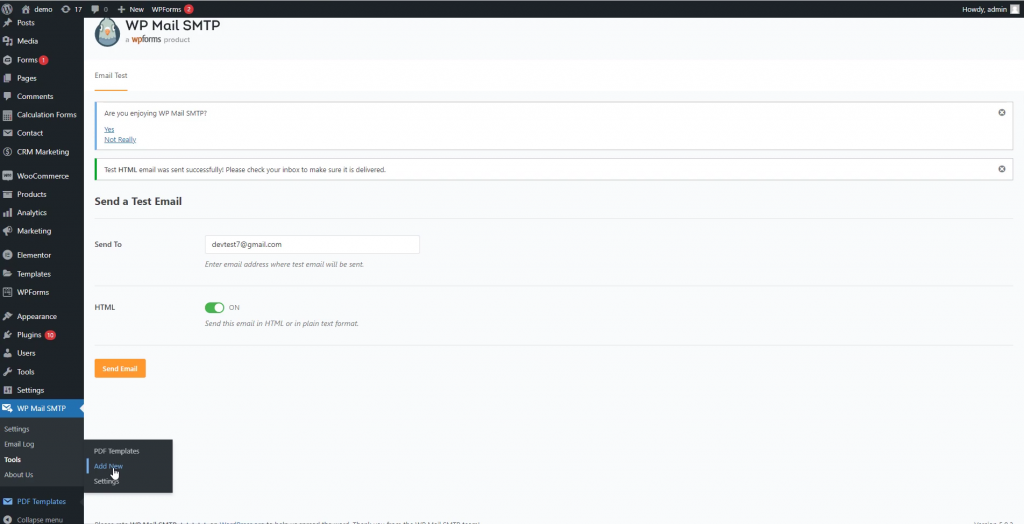
Bây giờ hãy tạo một mẫu mới theo nhu cầu của bạn. Đặt tên cho mẫu. Thêm hình ảnh, biểu trưng, tên và biểu mẫu liên hệ của phần tử bằng cách chọn mã rút gọn dữ liệu.
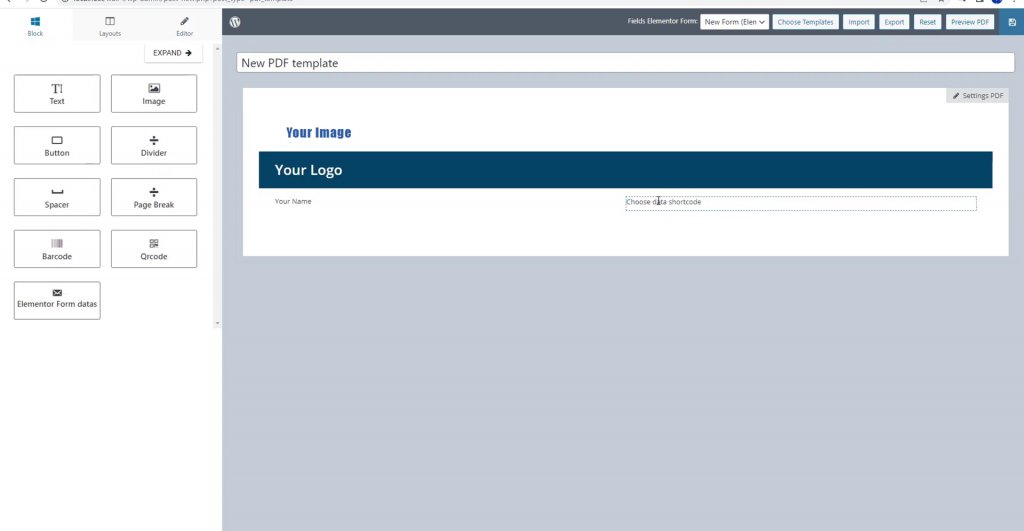
Trước khi tiếp tục, hãy nhấp vào nút lưu ở góc trên cùng bên phải một lần để công việc của bạn được duy trì.
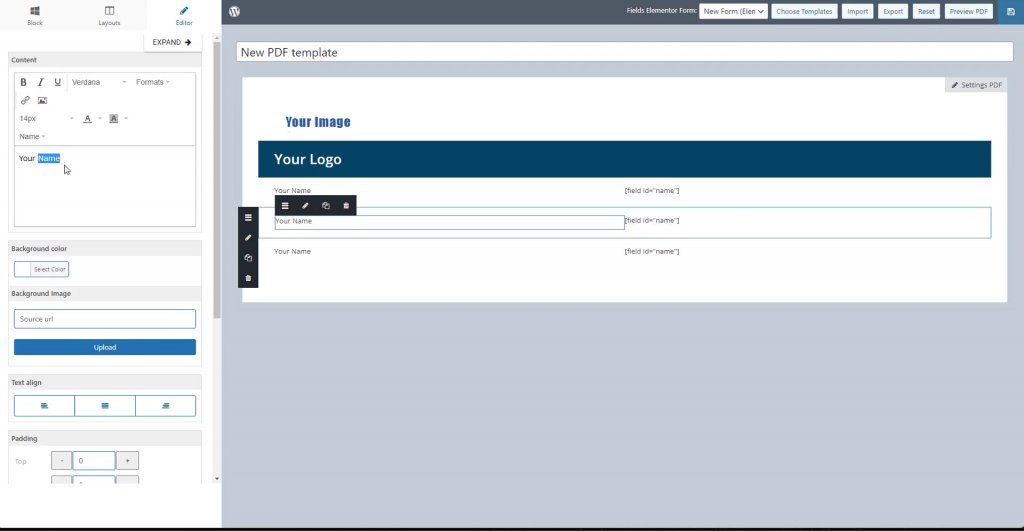
Bây giờ khi bạn tạo nhiều bản sao, hãy đổi tên chúng theo nhu cầu của bạn.
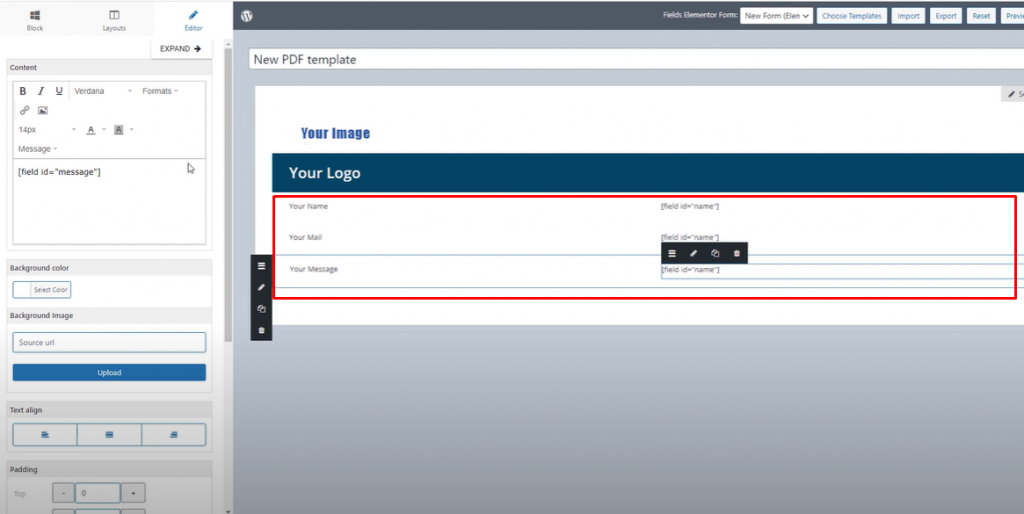
Bây giờ, hãy bao gồm một số khối khác để biết thêm thông tin có thể yêu cầu. Sau đó, thêm một dải phân cách và bên dưới tạo một vị trí cho chữ ký và hình ảnh.
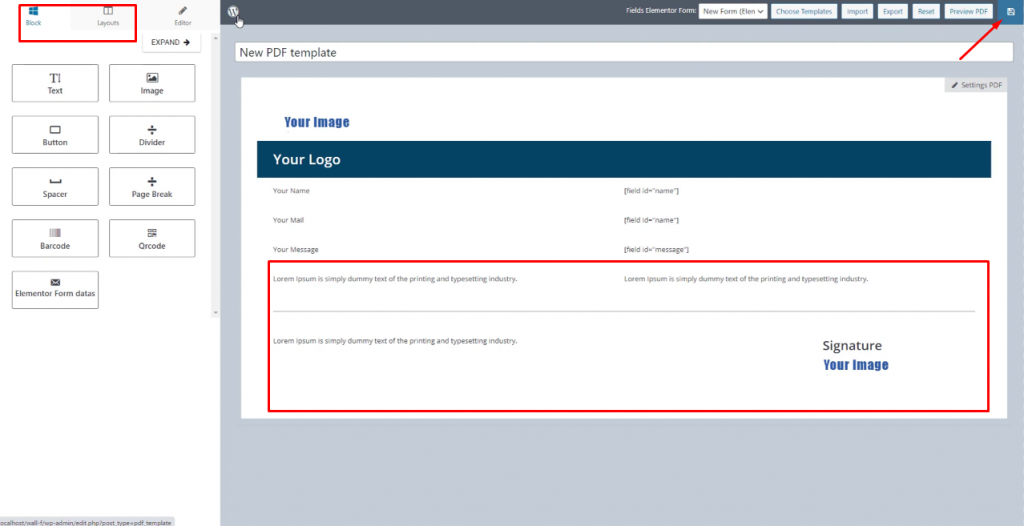
Bây giờ hãy thêm một plugin khác có tên là CRM Marketing. Sau khi cài đặt, bạn sẽ tìm thấy một tùy chọn ở góc trái của Trang tổng quan.
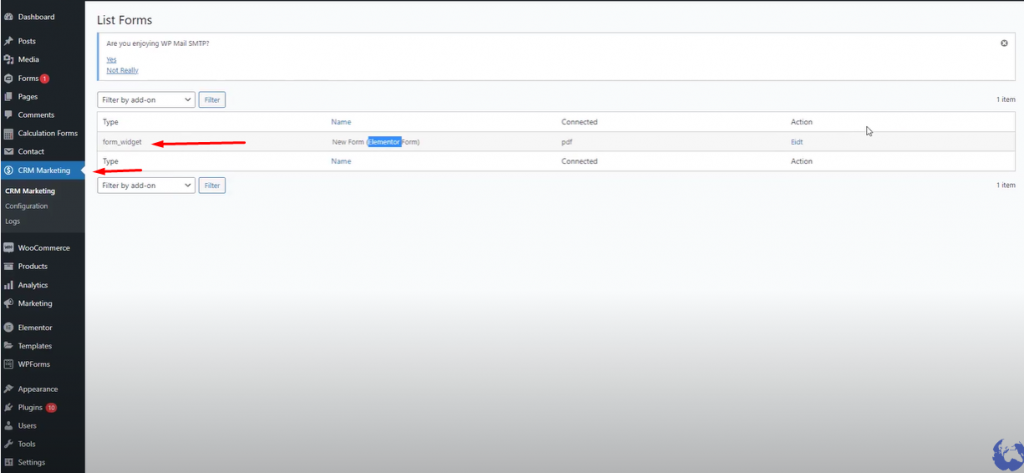
Chọn tùy chọn chỉnh sửa từ tùy chọn Biểu mẫu được hiển thị trong hình. Một cửa sổ sẽ mở ra như bên dưới. Chọn Trình tạo PDF \ 003E Thêm mẫu mới \ 003E Thêm mới.
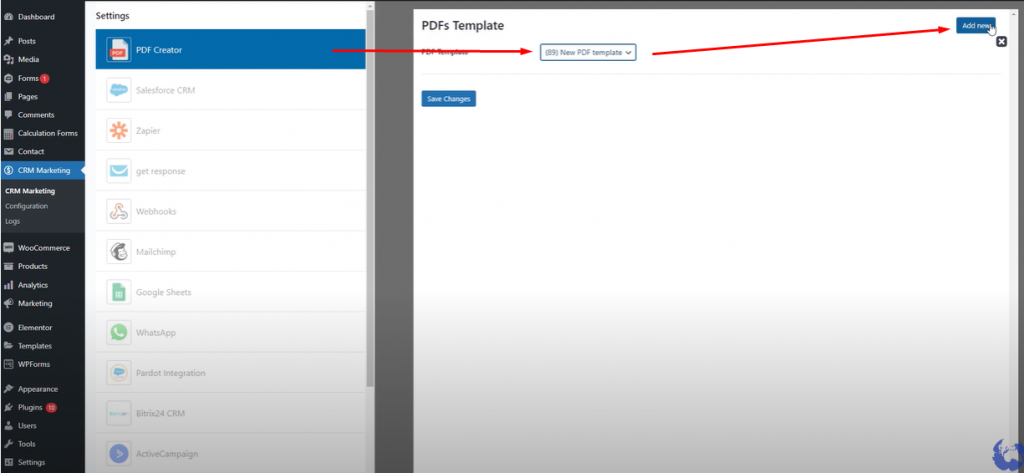
Nhấp vào lưu thay đổi và chúng tôi đã hoàn tất.
Bây giờ nếu ai đó điền vào biểu mẫu trên trang web của bạn. Bạn sẽ nhận được thư ở định dạng PDF.
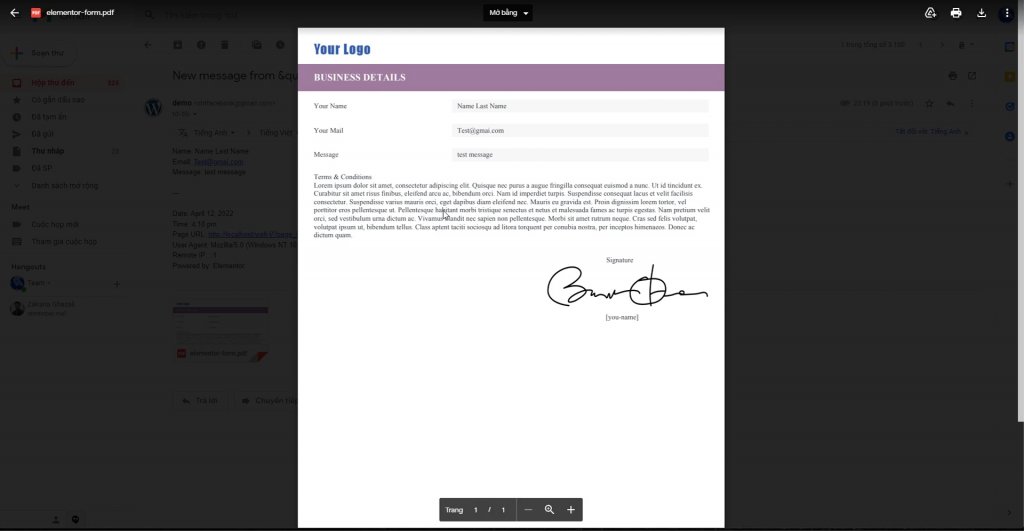
Có rất nhiều mẫu được tạo sẵn với các plugin. Kiểm tra chúng để thuận tiện.
Từ cuối cùng
Elementor và tất cả các plugin liên quan đều rất dễ sử dụng và thiết kế. Chúng tôi hy vọng rằng với hướng dẫn này, bạn sẽ có thể dễ dàng nhận được thông điệp liên hệ ở định dạng PDF đến email cá nhân hoặc email chính thức của mình. Nếu bạn thích bài đăng này, hãy chia sẻ nó với bạn bè của bạn và giữ kết nối để biết thêm các hướng dẫn về Elementor .




